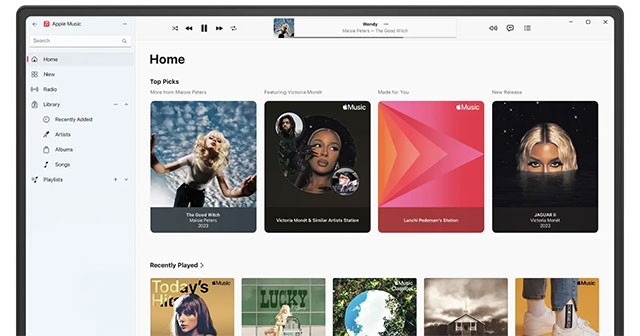Apple a mis à jour son application Apple Music pour Windows avec de nouvelles fonctionnalités d'émulation audio, permettant aux utilisateurs de PC de bénéficier de l'expérience Dolby Atmos. Avec la dernière mise à jour, Apple Music sur votre ordinateur prend désormais en charge l'audio spatial, vous permettant d'écouter de la musique avec des effets tridimensionnels immersifs via des écouteurs ou des haut-parleurs compatibles.
Qu'est-ce que Dolby Atmos ?
Apple a introduit Dolby Atmos dans Apple Music il y a quatre ans, en commençant par l'iPhone, l'iPad et le Mac. Cette technologie crée une expérience sonore tridimensionnelle, vous permettant de ressentir les instruments qui vous « entourent ». Pour en tirer le meilleur parti, vous aurez besoin d'enceintes compatibles Dolby Atmos. Cependant, les écouteurs compatibles comme les AirPods ou les Beats peuvent également utiliser Dolby Atmos grâce à une technologie d'upmixing spécialisée.
Pour activer Dolby Atmos dans Apple Music sous Windows, suivez simplement ces étapes :
- Téléchargez l’ application Dolby Access depuis le Microsoft Store.
- Ouvrez Apple Music , appuyez sur le bouton de menu > Paramètres .
- Sous Lecture , activez Dolby Atmos .
- Pour appliquer à la musique téléchargée : accédez à Menu > Paramètres > Général > activez l’ option Télécharger Dolby Atmos .
Notez que toutes les chansons de votre bibliothèque Apple Music ne prennent pas en charge Dolby Atmos. Les chansons compatibles auront l'icône Dolby. Similaires à l'audio sans perte, les pistes Dolby Atmos n'entraîneront pas de frais supplémentaires au-delà des plans d'abonnement standard de 10,99 $/mois (individuel) et 16,99 $/mois (famille, jusqu'à 6 personnes).
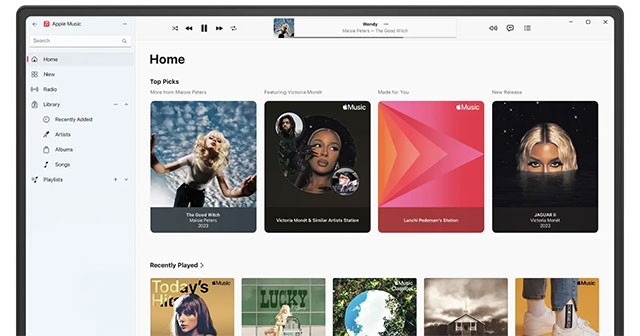
Vous pouvez en savoir plus sur la prise en charge de Dolby Atmos pour Apple Music sur Windows dans la documentation officielle d'Apple . L'application Apple Music pour Windows est désormais disponible en téléchargement sur le Microsoft Store .